Yeni Apple TV'ye Başlarken İçin İpuçları (4. Nesil)
Apple kısa süre önce yeni Apple TV'yi (4. Nesil) piyasaya sundu. Artık Apple'ın yenilenen bir arayüze, uygulama mağazasına ve şimdi oyun oynamaya sahip TVOS'u çağırıyor. Apple TV'de yeniyseniz veya yeni başladıysanız, deneyiminizden daha fazla yararlanmanıza yardımcı olacak bazı ipuçları aşağıda verilmiştir.
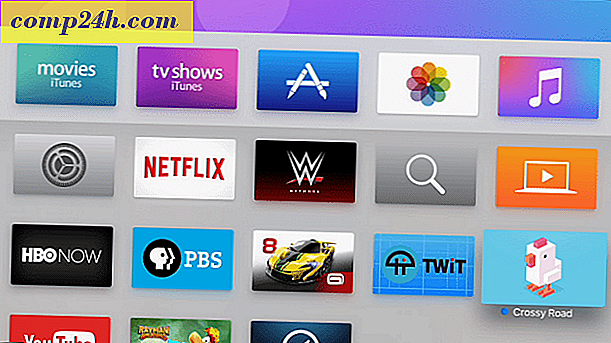
Apple TV İpuçları ve Püf Noktaları
Apple'ın yeni set üstü kutusunun, gelecekteki güncellemelerde kesinlikle gelecek bazı iyileştirmelere ihtiyacı var. Daha fazlası için: Yeni Apple TV'nin İlk İzlenimlerim. Yeni kutunun kusurunu eleştirdim, ama şimdi kullanmak için biraz zamanım vardı, onunla yapabileceğiniz bazı ilginç şeyler var. İşte bir bakış.
Uygulamalar arasında Geçiş Yap veya Kapat
Yeni Apple TV'nin, iPhone ve iPad'de nasıl çalıştığına benzer şekilde çalışan ve uygulamalar arasında zıplamayı kolaylaştıran çok görevli bir özelliği vardır.
Bunu yapmak için, bir uygulamadayken uzaktan kumandadaki Ana Sayfa düğmesine çift tıklayın. TV'niz, açtığınız önceki uygulamaların küçük resimlerini gösterecektir. Uzaktan kumanda üzerinde sola veya sağa kaydırarak yatay geçiş yapabilirsiniz. İstediğinize sahip olduğunuzda, açmak için dokunmatik alana basın.

Bir uygulamadan çıkmak isterseniz, uzak dokunmatik yüzeyde yukarı kaydırın.

Uygulama Simgelerini Yeniden Düzenleyin
Uygulama simgelerini yeniden düzenleme önceki Apple TV'lerde nasıl yaptığınıza çok benziyor. Taşımak istediğiniz herhangi bir uygulamaya gitmek için kaydırın. Ardından, simge kıpırdamaya başlayana kadar dokunmatik alanı basılı tutun. Daha sonra onu ızgarada düzenlemek istediğiniz yönde kaydırabilirsiniz. İstediğiniz yere sahip olduğunuzda, değişikliği yapmak için dokunmatik alana bir kez daha tıklayın.

Uygulamaları Sil
Bir uygulamadan kurtulmak için onu seçin ve daha sonra dokunmatik alanı basılı tutuncaya kadar basılı tutun. Ardından oynat / duraklat düğmesine basın ve silmek istediğinizi doğrulayın.

Bir Oynatma Listesi ve Daha Fazlası İçin Şarkı Ekleme
Apple TV'nizde bir şarkı çalarken, müzik listenize, bir çalma listesine eklemek veya müziğe göre yeni bir radyo istasyonu başlatmak isteyebilirsiniz. Bir şarkıyı dinlerken bunu yapmak için, aşağıdaki içerik menüsünü görene kadar uzaktan kumandadaki dokunmatik ekranı basılı tutun. O zaman buradan ne tür eylemler yapacağınızı seçebilirsiniz.

Yapabileceğiniz en iyi şeylerden biri, kapak resmini görebileceğiniz, parçalar arasında gezinebileceğiniz, diğer önerileri alabileceğiniz ve daha fazlasının olduğu albüme gider.

Apple TV'yi yeniden adlandır
Evinizde sadece bir tane Apple TV'niz varsa, bunu bir ad vererek biraz kişiselleştirmek isteyebilirsiniz. Ancak aynı ağda iki veya daha fazla çalışanınız varsa, cihazları yeniden adlandırmak yardımcı olabilir. Bunu yapmak için Ayarlar> AirPlay> Apple TV Adı'na gidin . Buradan listeden bir isim seçebilir veya Özel Ad'ı seçebilir ve istediğiniz adı verebilirsiniz.

Ağınızda bir önceki nesil Apple TV'niz varsa, yeniden adlandırmak için Ayarlar> Genel> Ad'a giderek yeniden adlandırılabilir.
Apple TV'yi Yeniden Başlatmaya Zorlamak
Tüm cihazlarda, sonunda donar ya da bir şeyler ters gider. Bu, yeni Apple TV'nize gerçekleşirse, çoğu zaman çıkmanın en iyi yolunun yeniden başlatılmasıdır. Bunu, Ayarlar> Sistem> Yeniden Başlat'a giderek yapabilirsiniz.

Fakat eğer her şey donmuşsa, daha doğrudan bir yaklaşım benimsemeye ve yeniden başlatmaya zorlamanız gerekebilir. Bunu yapmak için, hem 10 hem de Menu tuşunu aynı anda 10 saniye boyunca basılı tutun. Kutunun önündeki ışığın yanıp sönmeye başladığını göreceksiniz. Bu noktada her iki düğmeyi de bırakın ve yeniden başladığında bekleyin.
Bu arada, bu yeni Apple TV, öncekilerden çok daha hızlı bir şekilde yeniden başlıyor, bu da güzel bir yanı.
Bunlar, yeni Apple TV'nizi kullanmaya başlamanız için birkaç ipucu. Kuşkusuz, olgunlaştıkça hakkında konuşmak için birkaç ipucu, püf noktası ve diğer harika bilgilere sahip olacağız.
Yeni Apple TV için favori bir ipucu var mı? Aşağıdaki yorum bölümünde bizimle paylaşın.




